相信大部分用户在使用win7系统时都会遇到各种各样的问题,最近有不少用户想要禁止系统中的索引器回退设置,但不清楚具体的操作方法,方法非常简单,下面就一起来看看win7系统禁用索引器回退设置的操作方法吧!

默认情况下,windows将在搜索时使用索引,以便为您提供更快的搜索结果。搜索索引仅包括您选择的位置。可以为要索引的文件类型(扩展名),文件属性和文件内容筛选这些位置。该索引使用 windows search 服务,并在后台作为 searchindexer.exe 进程运行。自上次重建索引以来,索引将自动重建和更新包含位置所做的更改,以提高搜索结果的准确性。
默认情况下,当存在用户活动时,搜索索引器退避功能将在重建索引时降低索引速度,并且在未检测到用户活动时将自动以全速继续。如果禁用索引器回退,则即使系统活动频繁,索引也会以全速继续。
注意:您必须以管理员身份登录才能启用或禁用索引器退避。
方法一:使用本地组策略编辑器
1、首先,按下“win+r”键打开运行窗口,输入“gpedit.msc”命令打开组策略编辑器界面。
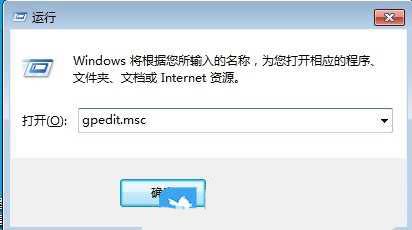
2、接着,在打开的组策略界面中,依次点击展开“计算机配置\管理模板\windows组件\搜索”文件。
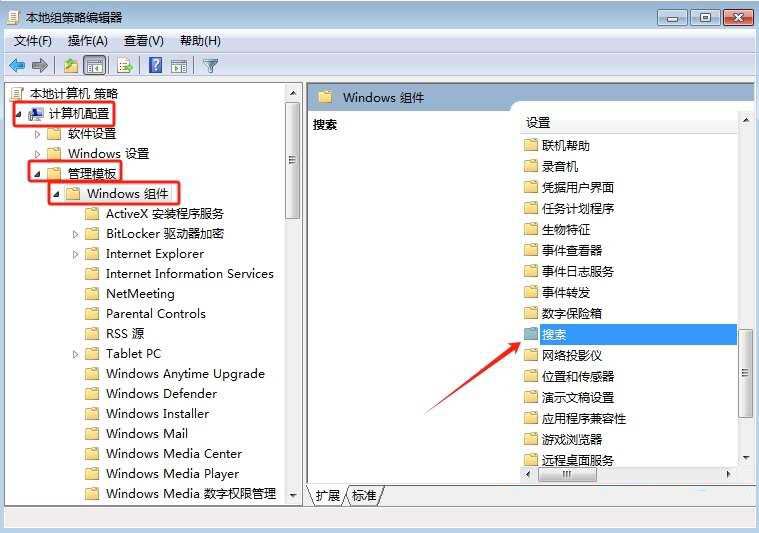
3、然后,在搜索文件中,找到并点击打开其中的“禁用索引器回退”设置。

4、随后,选择勾选“已启用”设置,再点击应用-确定即可。
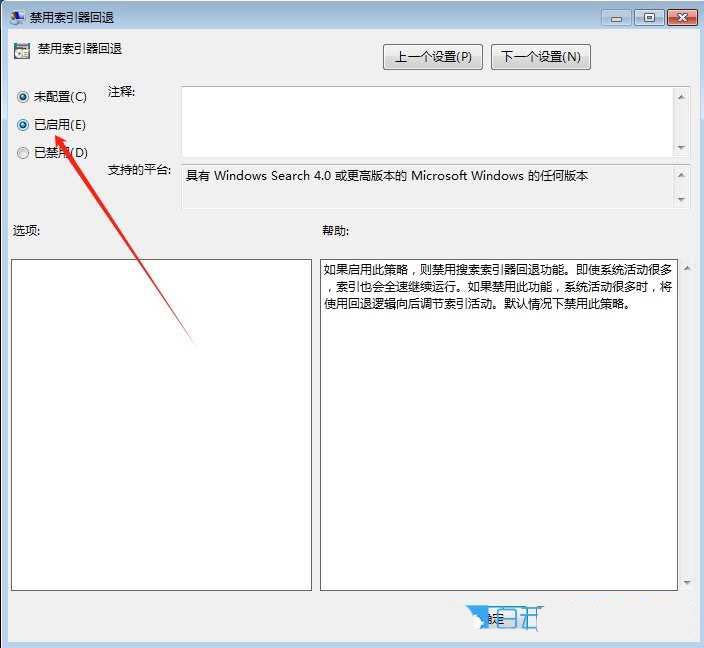
方法二:使用 reg 文件启用或禁用索引器回退
您可以复制以下 注册表键值,新建空白文本并保存,修改文本后缀 .txt 为 .reg 文件,然后双击导入即可。
windows registry editor version 5.00 [hkey_local_machine\software\policies\microsoft\windows\windows search] "disablebackoff"=-
如果您想取消禁用索引功能,则可以复制以下的注册表键值新建空白文本并保存,修改文本后缀 .txt 为 .reg 文件,然后双击导入即可。
windows registry editor version 5.00[hkey_local_machine\software\policies\microsoft\windows\windows search] "disablebackoff"=dword:00000001

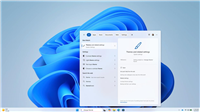
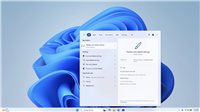
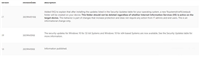

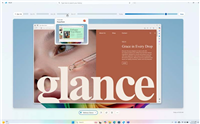
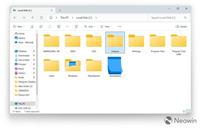
发表评论